FP3205 - Crédito do Trabalhador - Como realizar a importação do arquivo de empréstimo
Este Artigo tem como objetivo fornecer informações detalhadas para o processo de importação de dados de empréstimos do "Crédito do Trabalhador", abordando tanto a modalidade de importação manual via arquivo quanto a automatizada via API, demonstrando o passo a passo para realizar a Importação do Empréstimo para desconto automático no Recibo de pagamento e declaração ao eSocial.
Nosso sistema permite a integração desses dados na folha de pagamento de duas formas:
- Importação Automática via API: Busca direta dos dados junto à Dataprev, podendo ser em Lote ou Individual.
- Importação Manual via Arquivo: Clientes com Certificado A3 ou que desejarem baixar o arquivo tipo JSON no Portal Emprega Web.
Importante: O Arquivo para importação precisa ser baixado com o Tipo de Extensão JSON.
Resolução
Importação do Empréstimo Crédito do Trabalhador
1- Acesse:Social > Folha de Pagamento > Processamentos > Controle de Variáveis > Controle de Empréstimos
2- Acesse o Menu lateral “Importar Arquivo”:
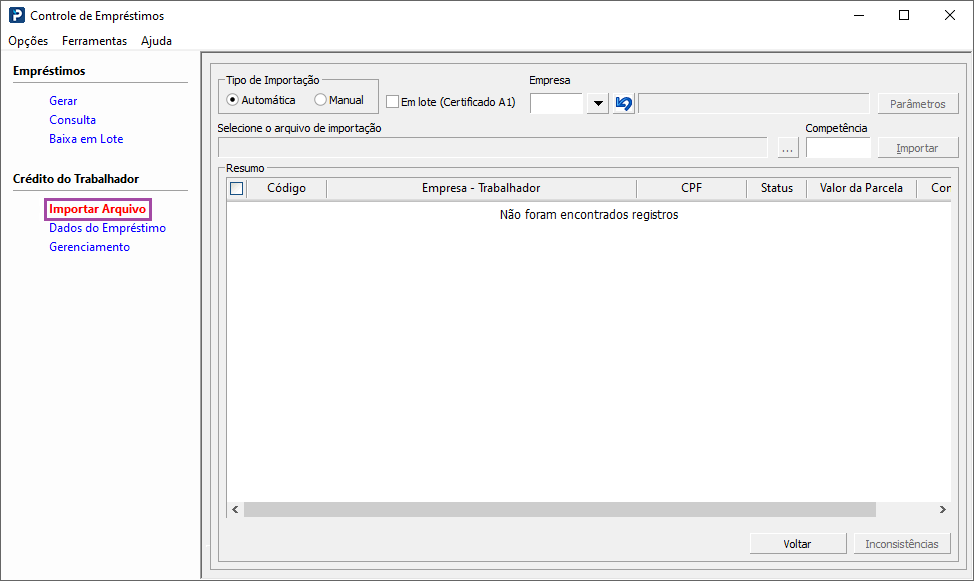
Importação Automática via API
Esta seção detalha o processo de importação de dados de consignações do serviço "Crédito Trabalhador" da Dataprev de forma automatizada, utilizando integração via API.
Horário de Operação da API: As requisições à API da Dataprev são processadas exclusivamente entre 06:00 e 22:00 (horário de Brasília).
1 - Selecione o Tipo de Importação: Automática
Por default a opção AUTOMÁTICA será sempre a selecionada ao acessar a tela
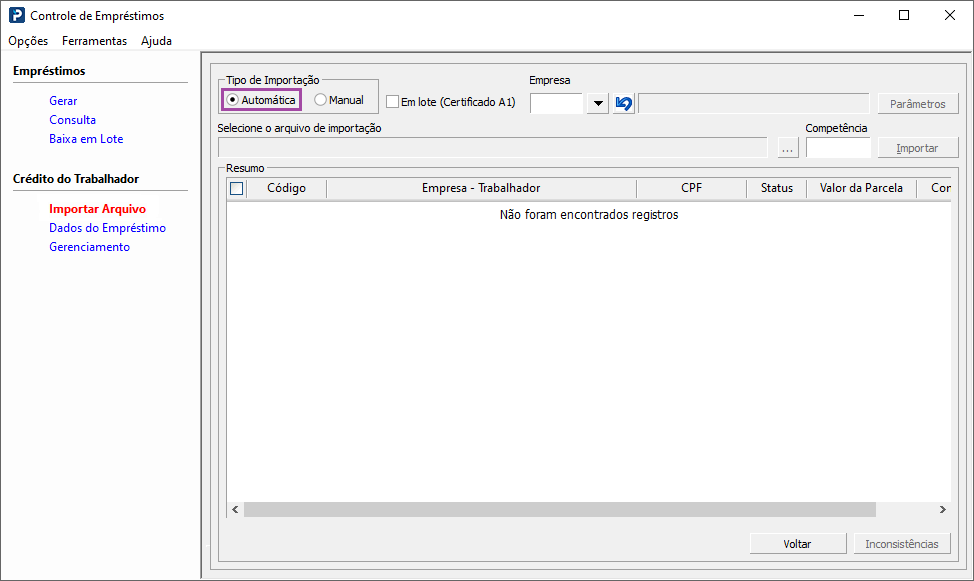
2 - Indique se o processo será realizado Em Lote (Certificado A1) selecionando a opção.
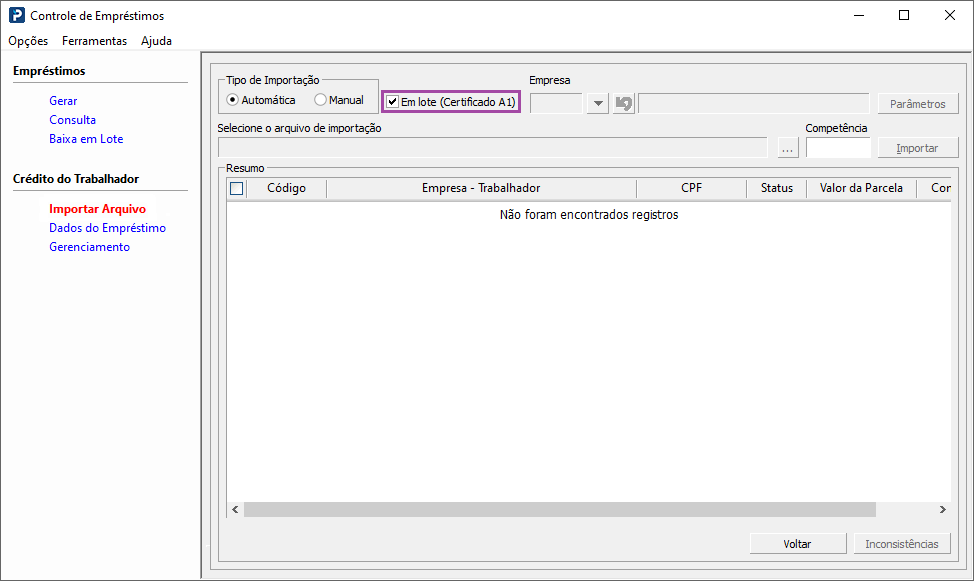
Os campos de seleção individual de “EMPRESA” e “SELECIONE O ARQUIVO DE IMPORTAÇÃO” e o botão “PARÂMETROS” são desabilitados, focando no processo em massa.
Este processo é otimizado para clientes com certificado digital A1, garantindo segurança e eficiência na comunicação em grande escala.
3 - A grade será preenchida automaticamente com todas as suas empresas ativas e com certificado A1.
Você tem total controle: pode marcar empresas que deseja importar neste lote específico.
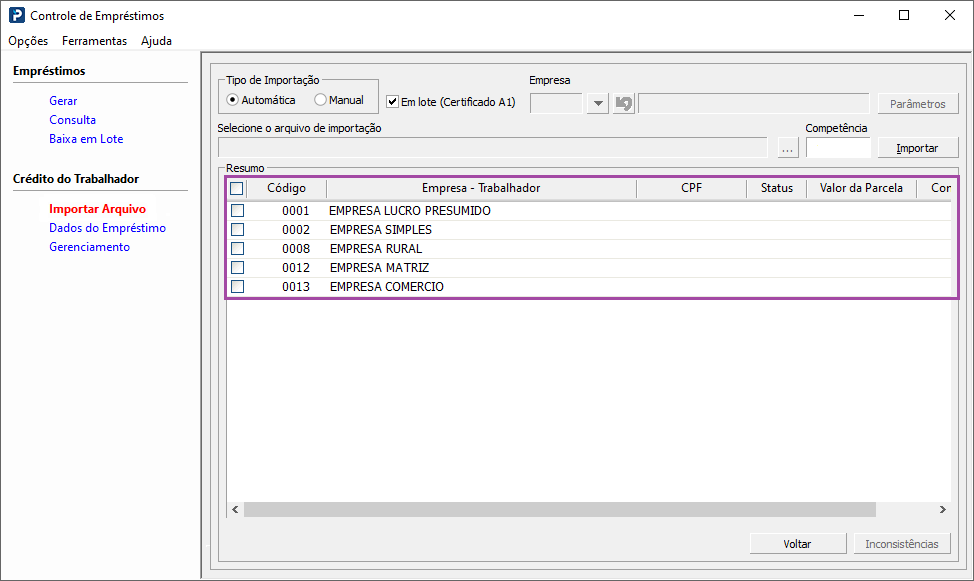
4 - Informe a competência de busca.
A competência é preenchida automaticamente conforme a data que o usuário estiver acessando - conforme a disponibilização da DataPrev.
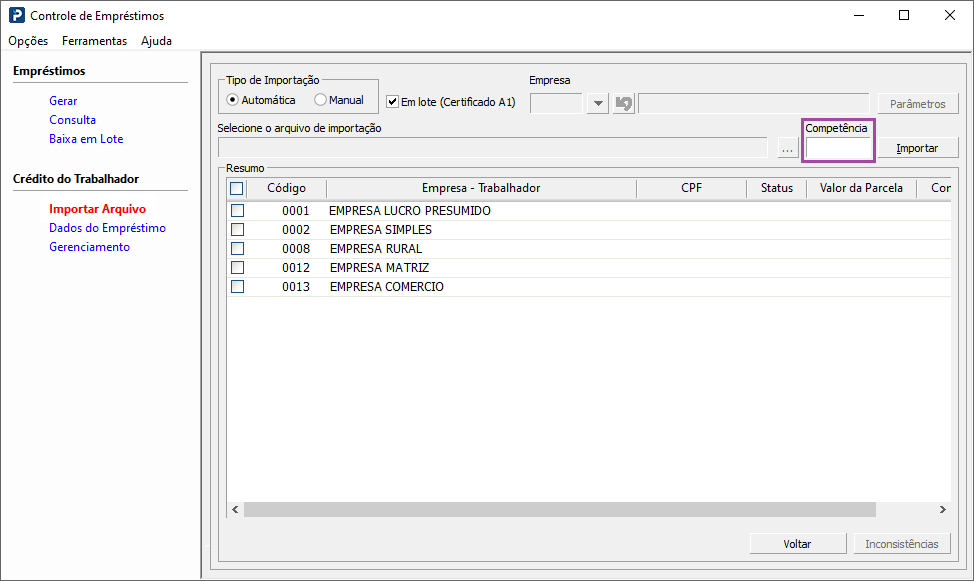
Acesso: Os dados ficam disponíveis para consulta a qualquer momento após sua disponibilização, dentro do horário de operação da API.
As informações para a Próxima Competência de desconto são disponibilizadas entre os dias 21 e 25 de cada mês ficando disponíveis para consulta.
5 - Pressione o botão “IMPORTAR”
Ao pressionar o botão o processo de consulta junto a DATAPREV é inicializado apresentando uma tela de acompanhamento do processo.
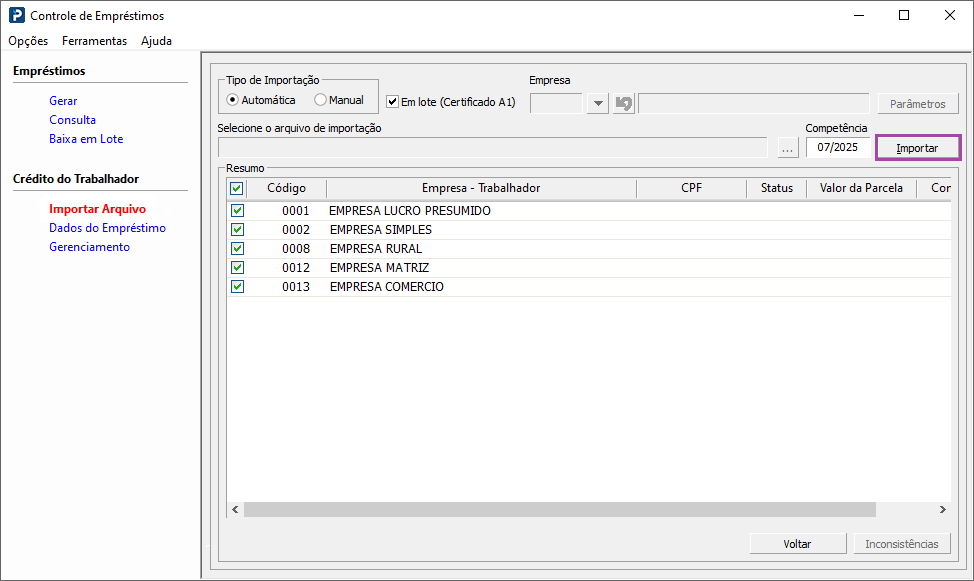
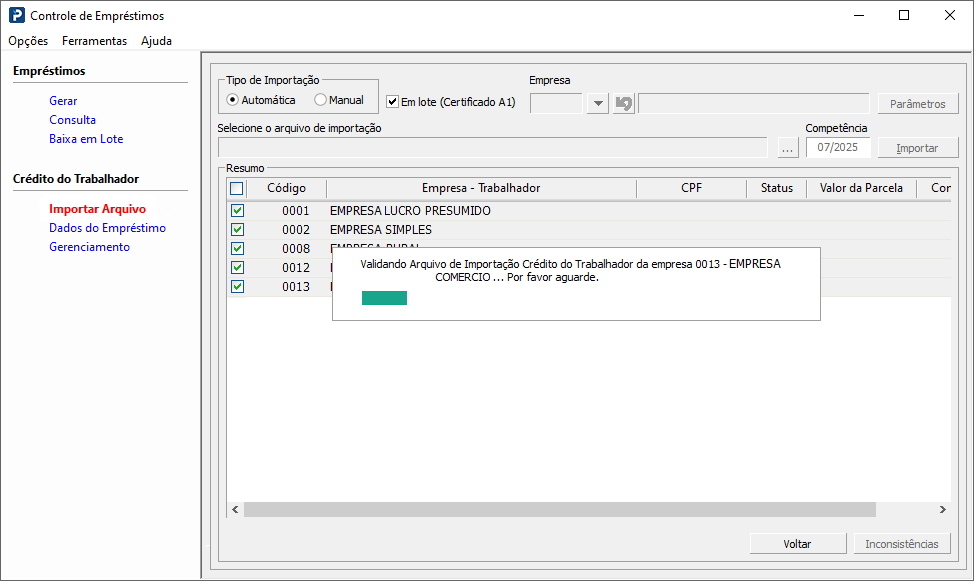
6 - A grade mostra o status empresa por empresa importada.
Check verde: Foi importado
Círculo preto com linha diagonal: Não foi encontrado registros
X vermelho: Apresenta erro
Alerta amarelo: Com inconsistência
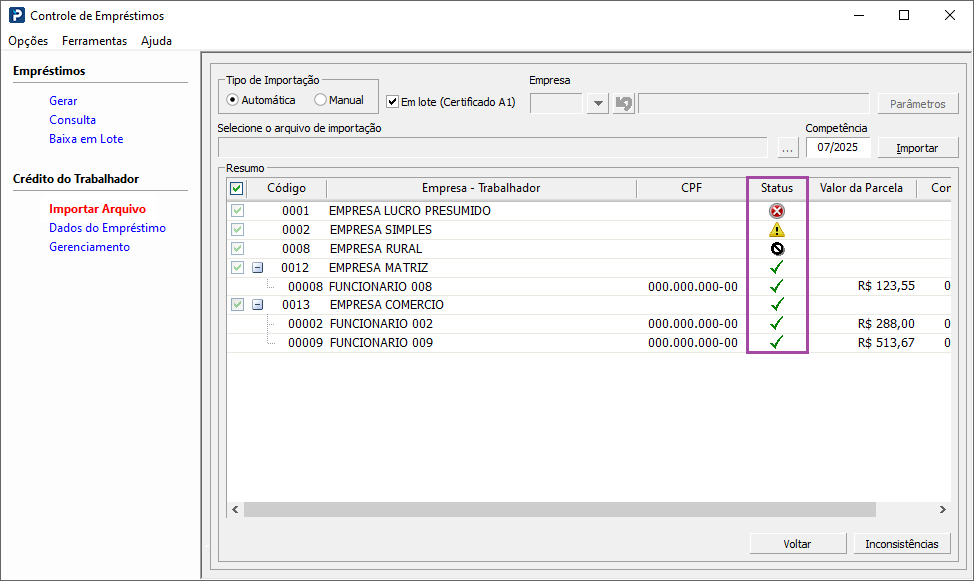
7 - O botão inconsistências será habilitado sempre que no campo ''status'' houver situações com inconsistências ou erro, ao clicar no botão será apresentado o relatório com informações detalhadas.
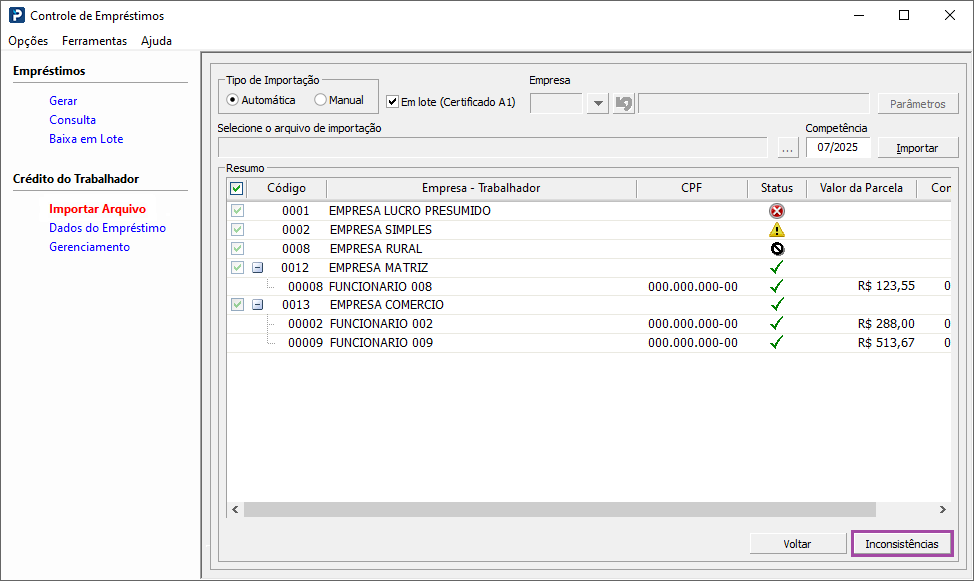
Exemplo do relatório de inconsistências:
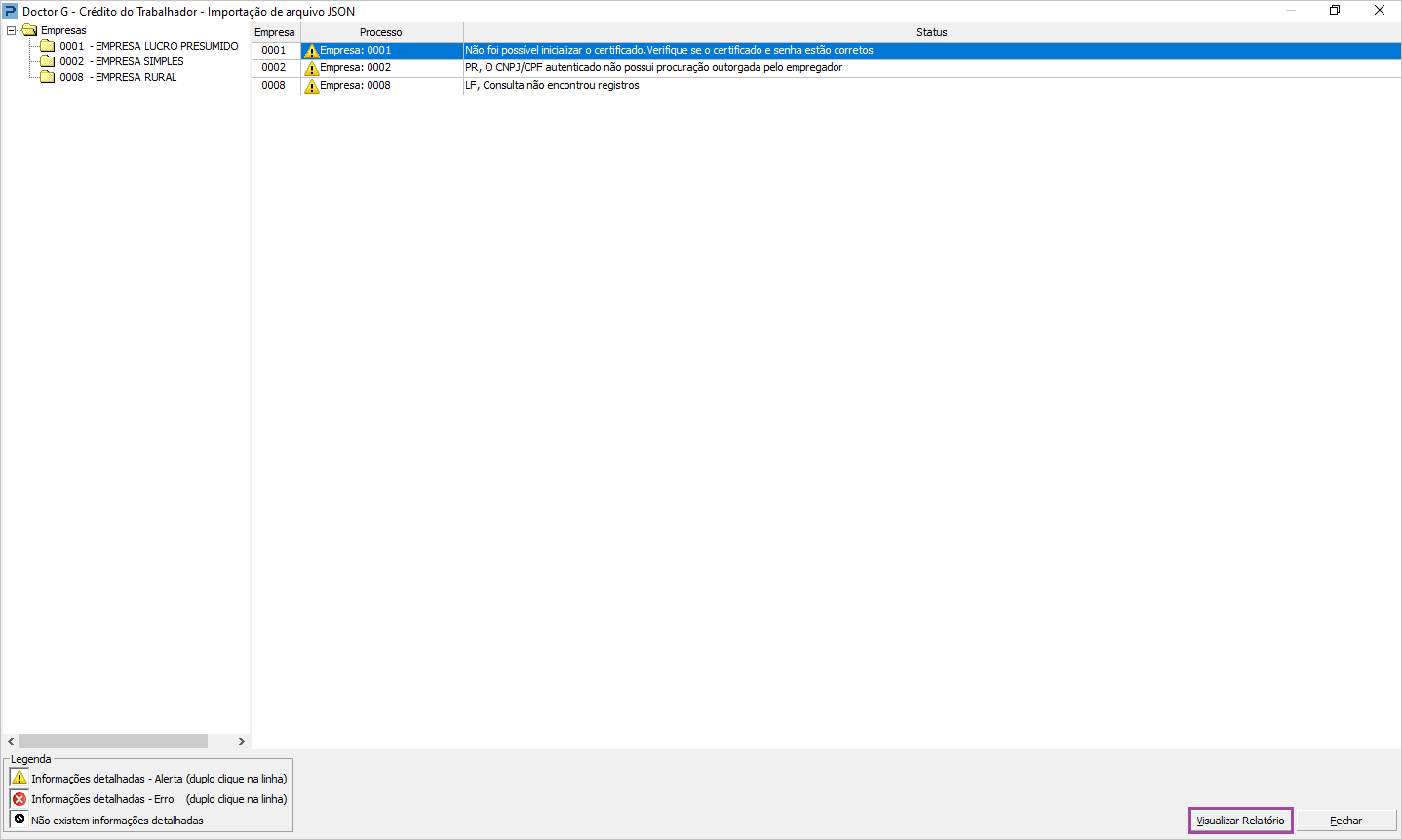
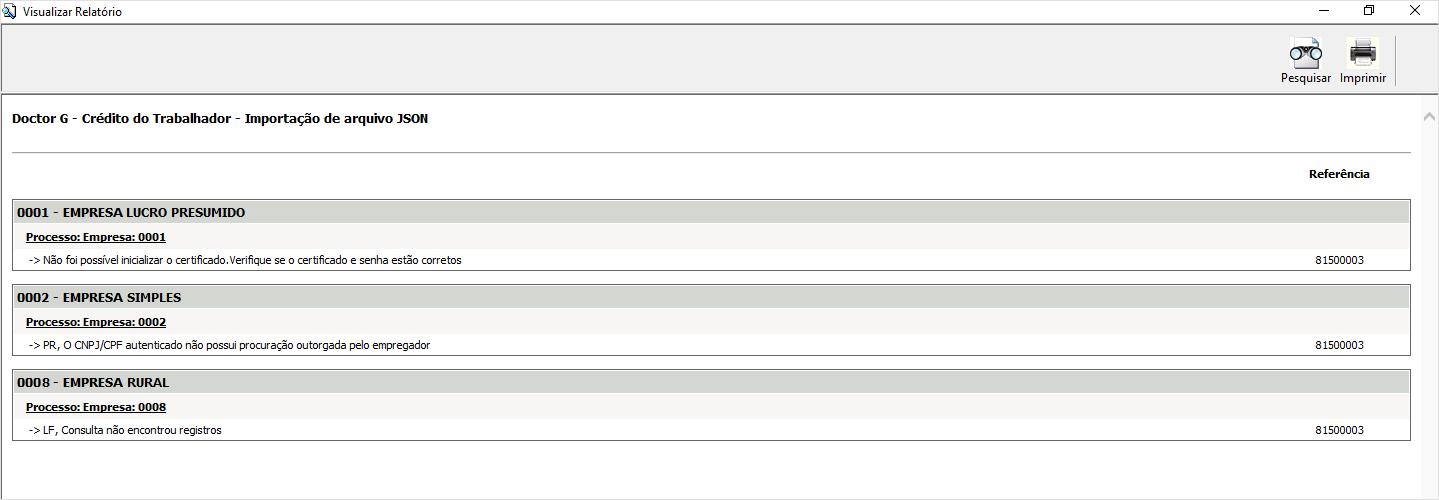
8 - Caso não selecione a opção em Lote "Em Lote (Certificado A1)” poderá ser realizada a consulta de uma empresa específica, dessa forma o campo “EMPRESA” será habilitado permitindo que seja selecionado a empresa para consulta na DATAPREV.
Os demais campos a serem preenchidos e os resultados são os mesmos já apresentados a partir do item 4.
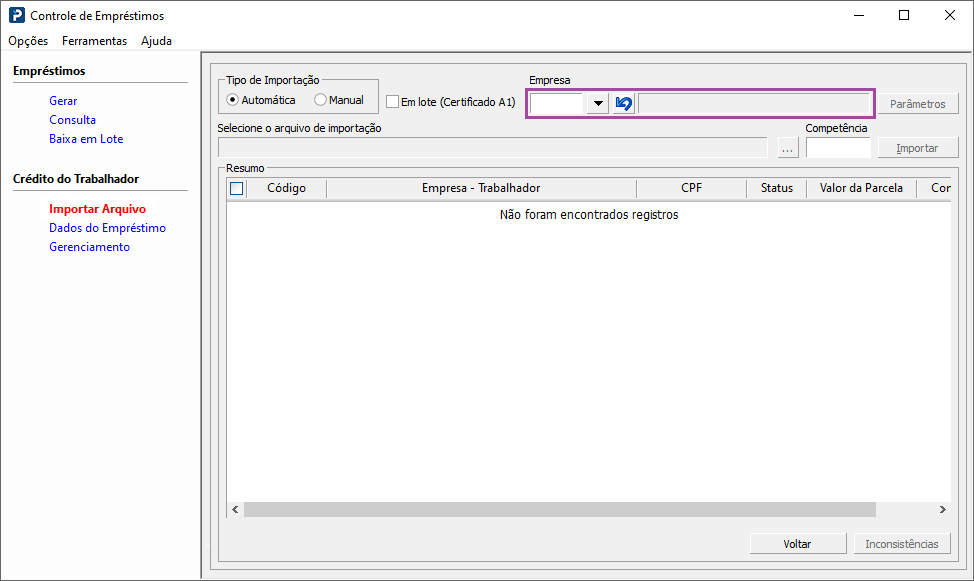
Importação Manual via arquivo importado
Esta seção detalha o processo de importação de dados do "Crédito Trabalhador" de forma manual , utilizando através do arquivo previamente baixado no site da DATAPREV (arquivo na extensão JSON).
1 - Informe o Código de Empresa
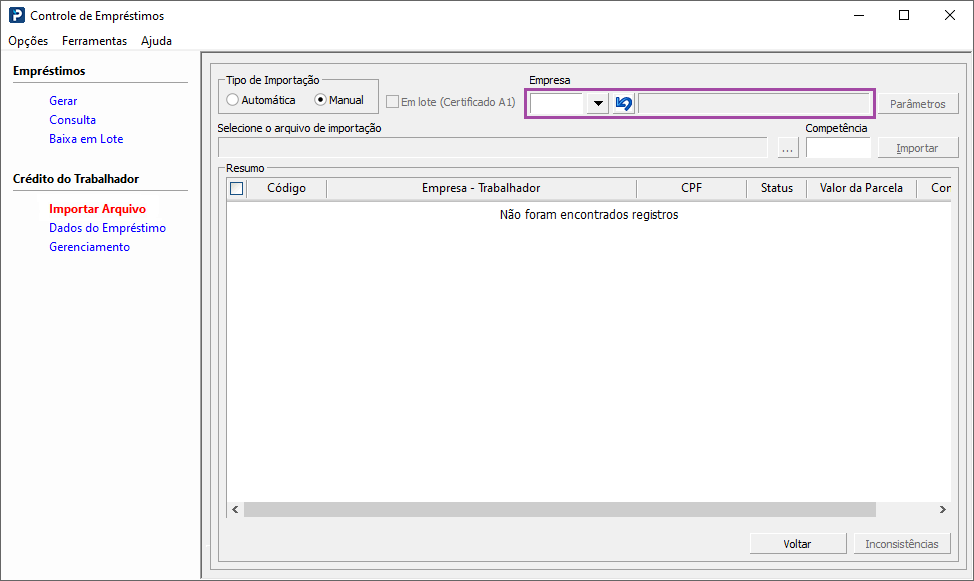
2 - Ao selecionar empresa pela primeira vez, será apresentada a tela de parâmetros, já sugerindo os eventos relacionados a crédito trabalhador e basta salvar.
Importante: Ao gravar parâmetros para empresa Matriz os mesmos serão atribuídos para a(s) filial(is).
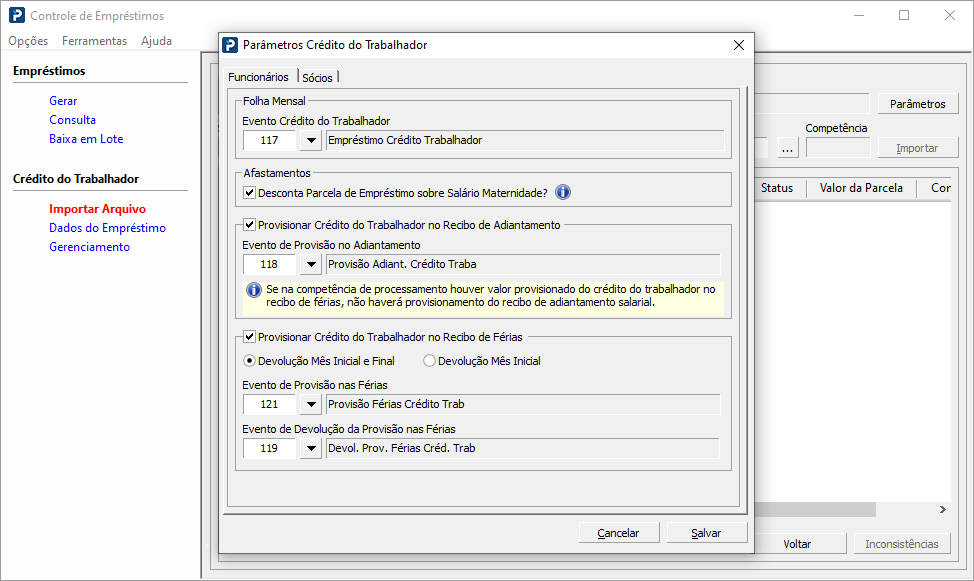
Dados dos parâmetros:
Aba: Funcionários:
- Folha Mensal / Evento Crédito do Trabalhador: Corresponde ao evento que será utilizado para no recibo mensal para desconto da parcela.
- O evento precisa ter as seguintes parametrizações:
- Evento Desconto
- Rotina: 99 - Calc.c/form. após do calc. do inss/irf
- Código eSocial: 9253 – Empréstimos eConsignado – Desconto
- Evento de Crédito do Trabalhador
- O evento precisa ter as seguintes parametrizações:
- Afastamentos / Desconta Parcela de Empréstimo sobre Salário Maternidade? (i).
- Ao marcar checkbox – quando houver afastamento de licença maternidade gestacional será realizado desconto do empréstimo.
- Provisionar Crédito do Trabalhador no Recibo de Adiantamento: ao marcar essa opção, ao processar recibo e exista parcela de empréstimo para competência será provisionado automaticamente aplicando o percentual do adiantamento salarial sobre a parcela do empréstimo.
- Evento de Provisão no Adiantamento: Corresponde ao evento que será utilizado para desconto/provisionamento sobre o adiantamento salarial.
- O evento precisa ter as seguintes parametrizações:
- Evento Provento
- Rotina: 05 - Eventos em Valor
- Código eSocial: 1299 – Outros Adicionais
- Evento de Crédito do Trabalhador
- Provisão de Adiantamento para Crédito do Trabalhador
- O evento precisa ter as seguintes parametrizações:
- Evento de Provisão no Adiantamento: Corresponde ao evento que será utilizado para desconto/provisionamento sobre o adiantamento salarial.
- Exemplo cálculo:
- Valor Salário R$ 2.658,00
- Valor Adiantamento 40% = R$ 1.063,20
- Valor total da parcela do crédito trabalhador = R$ 358,60
- Valor calculado provisionamento no adiantamento 358,60 x 40% = 143,44.
Para mais detalhes e exemplos consulte tópico recibo de adiantamento salarial.
- Importante: Caso na competência de processamento já exista desconto do provisionamento no recibo de férias não será considerado no recibo de adiantamento.
- Provisionar Crédito do Trabalhador no Recibo de Férias: ao marcar essa opção, ao processar recibo e exista parcela de empréstimo para competência será provisionado automaticamente no recibo de férias conforme dias de descanso das férias.
- Devolução Mês Inicial e Final: Ao selecionar essa opção a devolução do valor do provisionamento será realizada conforme período de descanso das férias, caso compreenda duas competências o valor será rateado conforme dias de cada mês.
- Devolução Mês Inicial: Ao selecionar essa opção a devolução será do valor total na competência de início das férias, mesmo que período de férias compreenda duas competências.
- Evento de Provisão nas férias: Corresponde ao evento que será utilizado para desconto/provisionamento no recibo de férias.
- O evento precisa ter as seguintes parametrizações:
- Evento Desconto
- Rotina: 05 - Eventos em Valor
- Código eSocial: 9299 – Outros descontos
- Evento de Crédito do Trabalhador
- O evento precisa ter as seguintes parametrizações:
- Evento de Devolução da Provisão nas férias: Corresponde ao evento que será utilizado para devolução do provisionamento descontado nas férias e será utilizado no recibo mensal.
- O evento precisa ter as seguintes parametrizações
- O evento precisa ter as seguintes parametrizações:
- Evento Provento
- Rotina: 05 - Eventos em Valor
- Código eSocial: 1299 – Outros Adicionais
- Evento de Crédito do Trabalhador
- Exemplos consulte tópico recibo de férias.
Aba: Sócios:
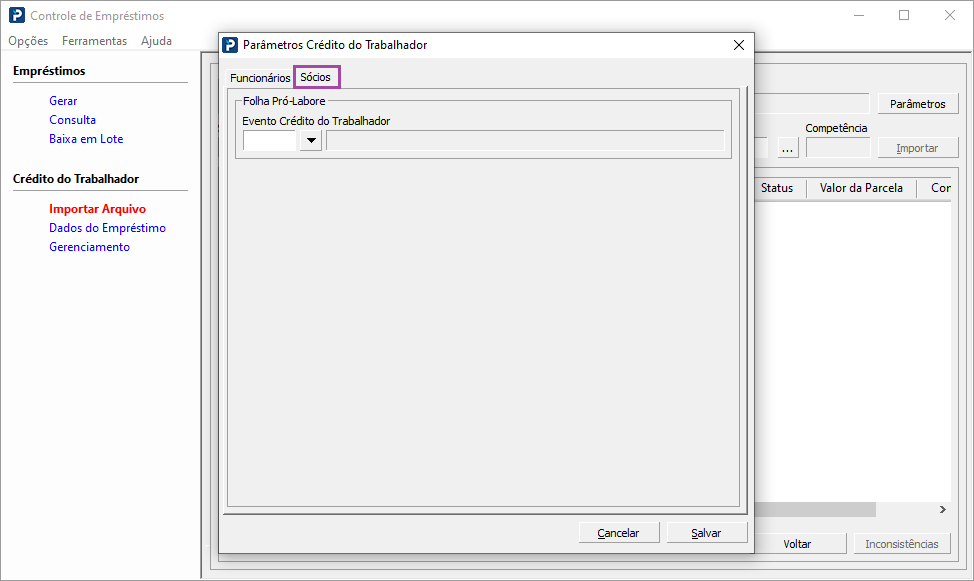
- Folha Pró-Labore / Evento Crédito do Trabalhador: Corresponde ao evento que será utilizado no recibo de Pró-Labore para o desconto da parcela.
- O evento precisa ter as seguintes parametrizações:
- Evento Desconto
- Código eSocial: 9253 – Empréstimos eConsignado – Desconto
- Código de Incidência FGTS: 31 – Desconto eConsignado
- Créd. Trabalhador Sócio (no recibo, além da descrição será acrescentada a parcela no formato XX/XXX)
- O evento precisa ter as seguintes parametrizações:
- Para que a parcela seja apresentada no recibo é necessário que a Descrição do evento tenha até 24 caracteres:
- Importante: Criar o evento do Crédito do Trabalhador -Sócios e informar nos Parâmetros/Sócios antes de importar o arquivo!
3 - Selecione o arquivo para importação, na extensão JSON:
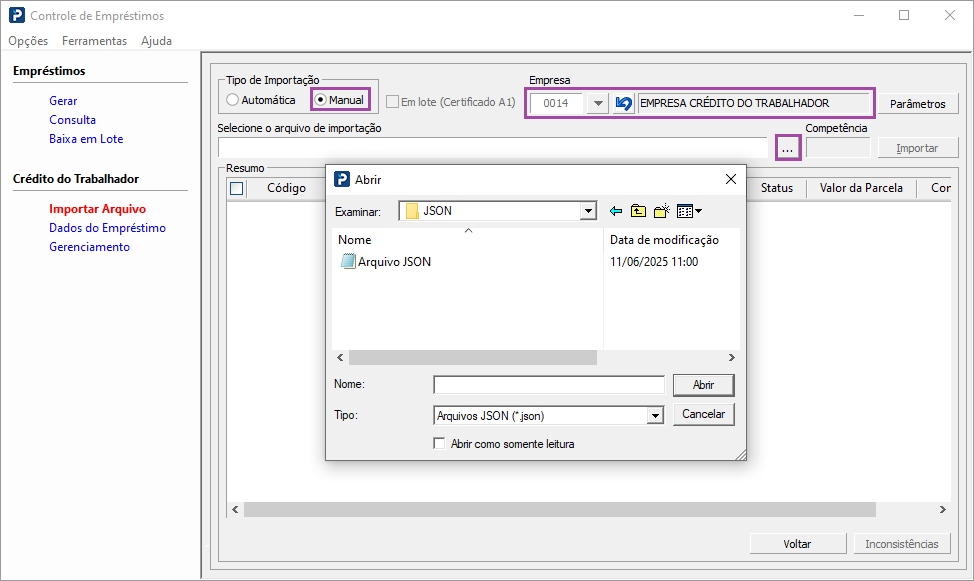
4 - Clique sobre o Botão Importar:
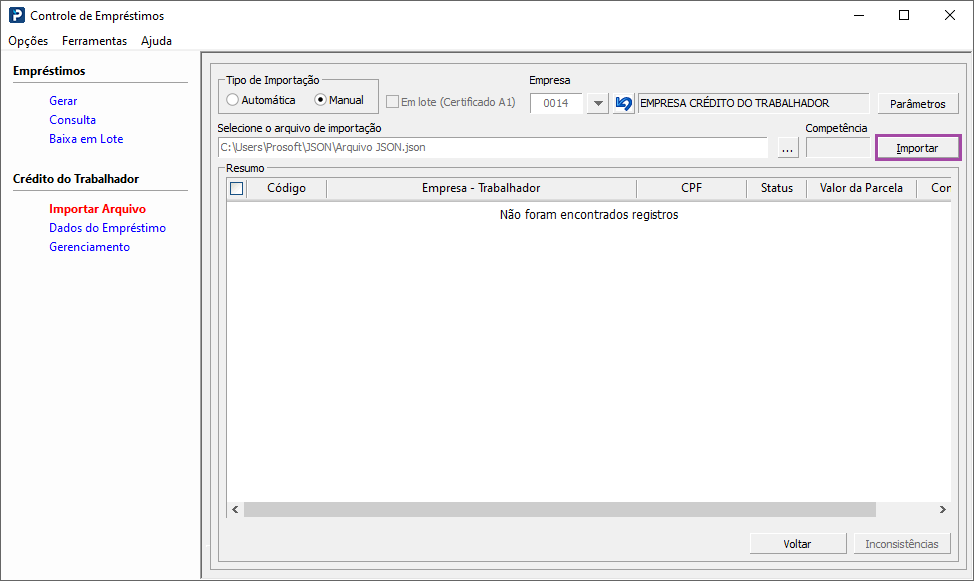
5 - Os dados importados serão carregados no grid, e na coluna Importado será demonstrado o status da importação, podendo ser:
Check verde: Foi importado
X vermelho: Apresenta erro
Alerta amarelo: Com inconsistência
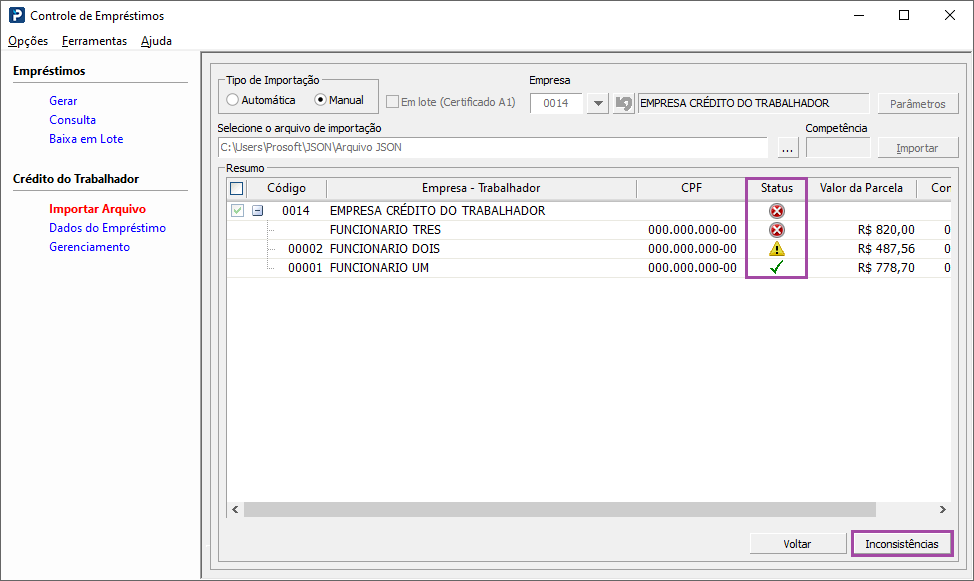
Importante: Funcionários com a condição Igual a 1 (Desligados), não serão importados.
6- O botão inconsistências será habilitado sempre que no campo ''status'' houver situações com inconsistências ou erro, ao clicar no botão será apresentado o relatório com informações detalhadas.
Exemplo do relatório de inconsistências:
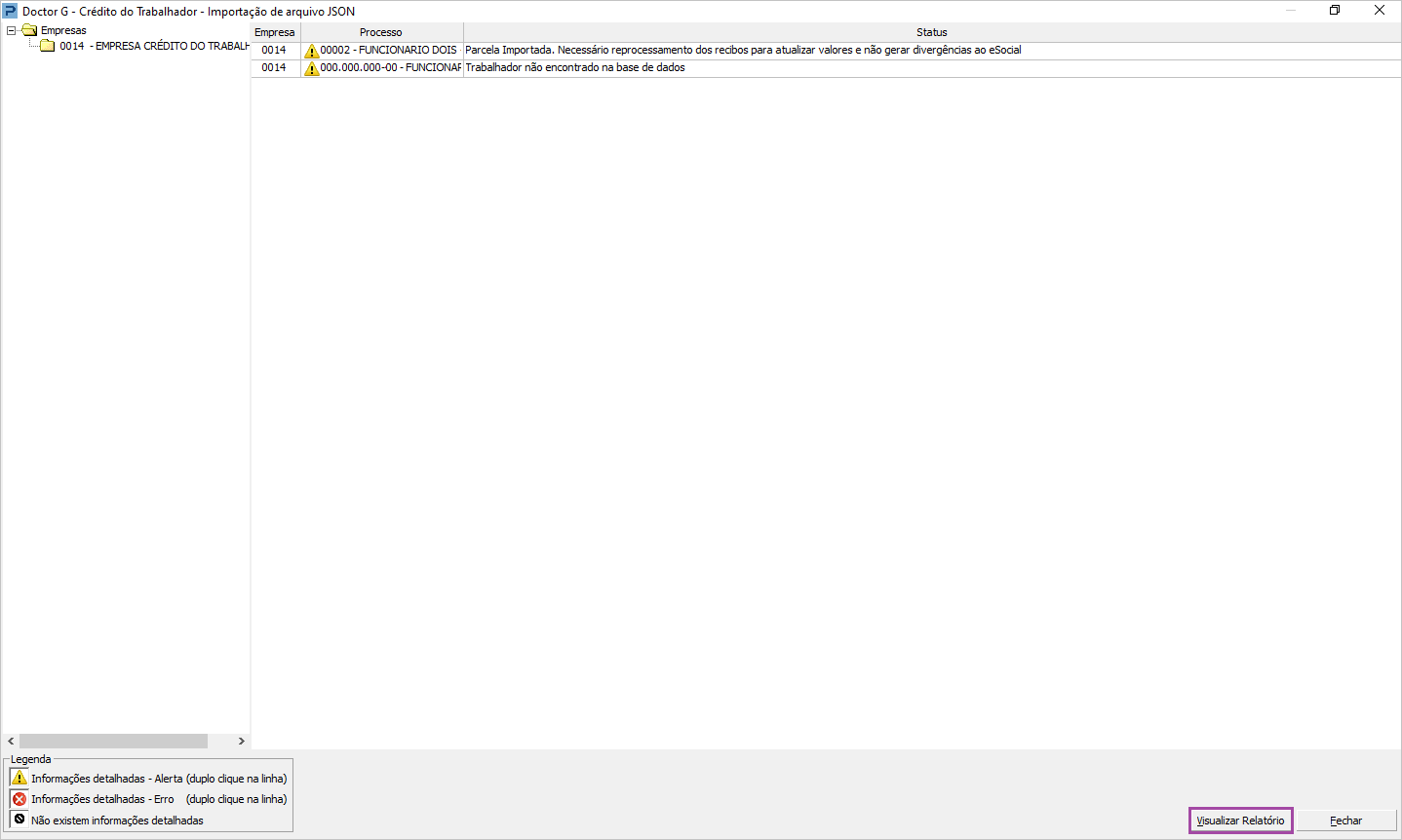
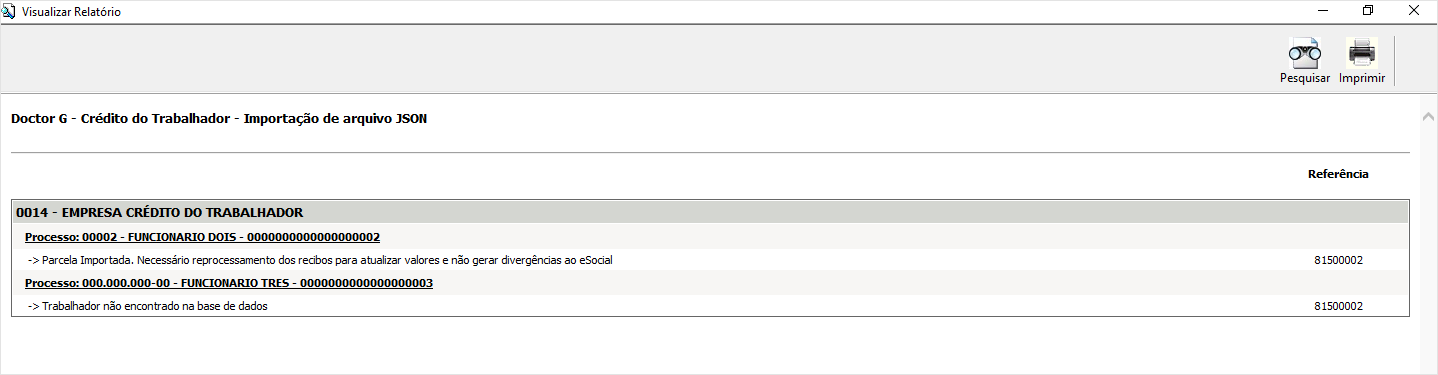
Consulta dos Dados do Empréstimo
7- No Menu lateral “Dados do Empréstimo”, informe código da Empresa e Funcionário/Sócio:
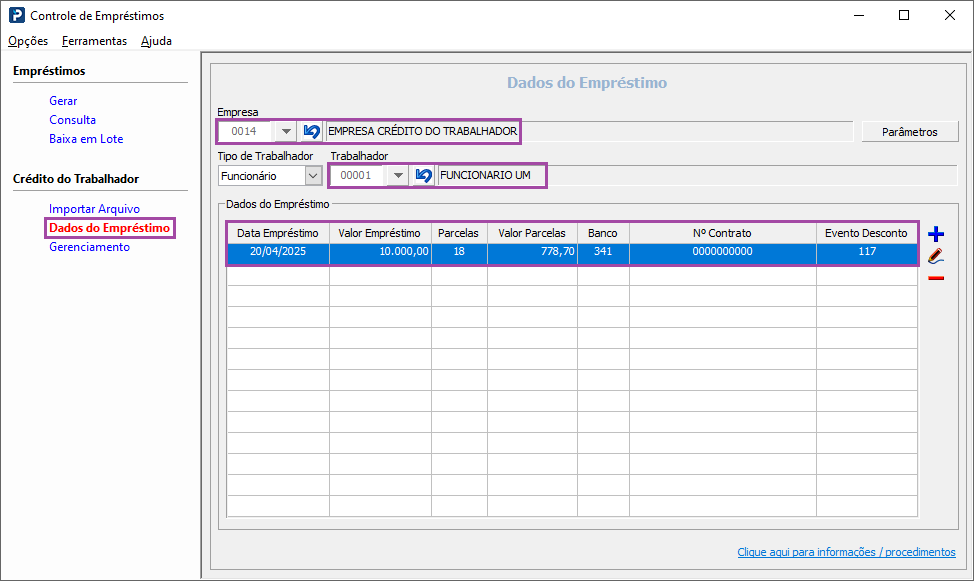
8- Ao dar duplo clique sobre a linha do empréstimo, na Aba Informações, é possível visualizar os detalhes e informações de parcelas:
Informações Adicionais: A cada mês será necessário efetuar a importação do Arquivo JSON para que seja apresentado o número da parcela que está sendo descontada.
9 - Lembrando que o evento é preenchido automaticamente ao realizar a importação, desde que esteja configurado corretamente.
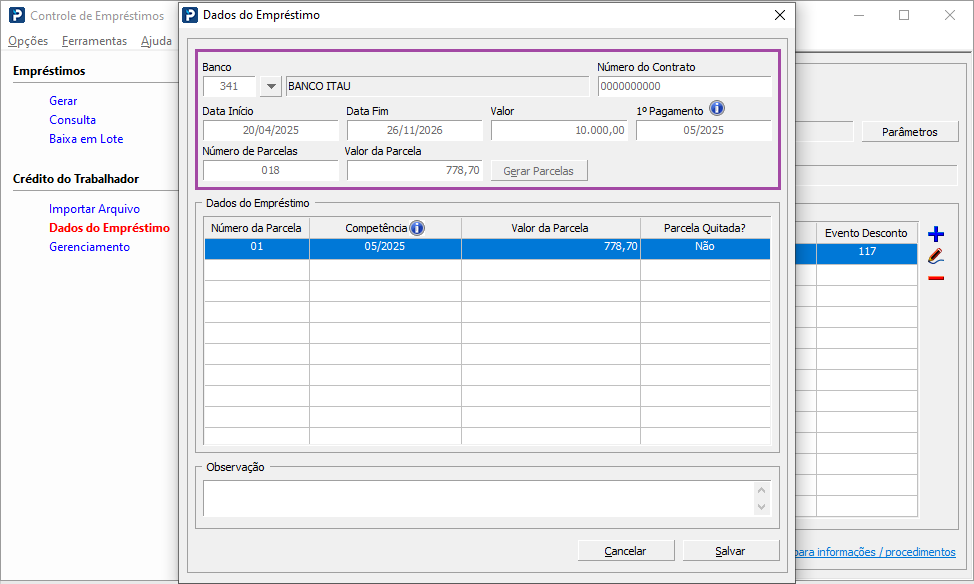
Importante: Não é recomendado a edição de nenhum campo. Caso seja alterada alguma informação poderá haver divergências com o eSocial e poderá ocasionar o não pagamento da parcela.
Tabela de Eventos
1- Acesse: Social > Folha de Pagamento > Tabelas > Tabela de Eventos
2- Configuração do Evento Padrão para Desconto:
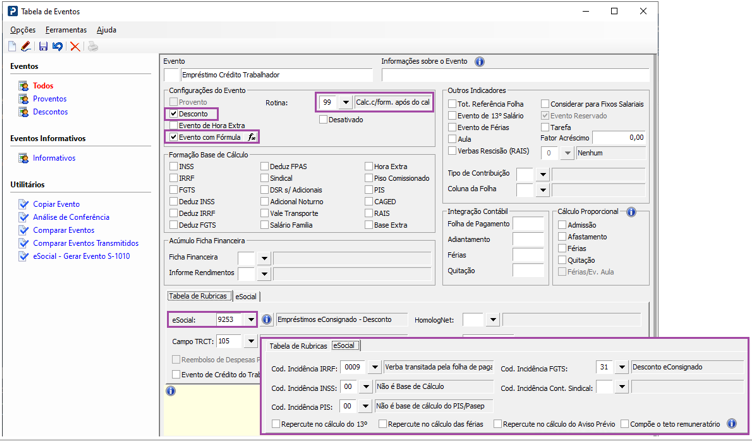
Emissão de Recibos
1- Acesse: Social > Folha de Pagamento > Processamento de Recibos/Resumos > Emissão de Recibos
2- O cálculo realizado no evento de Empréstimo Crédito do Trabalhador será limitado a 35% da remuneração disponível do trabalhador, conforme regra estabelecida pela PORTARIA MTE Nº 435 de 16/05/2025, Art. 2º, Inciso VII.
3- O desconto será automático, considerando o seguinte Cálculo:
- (Eventos com Incidência de INSS (-) Valor de INSS Mensal (-) IRRF Mensal (-) Pensão Alimentícia) *35/100.
4- Nos Exemplos abaixo teremos algumas situações com Desconto da Parcela Integral, Desconto da Parcela Parcial, Parcela não Descontada e Trabalhador com mais de um empréstimo.
Recibo Mensal
1- Acesse: Social > Folha de Pagamento > Emissão de Recibos / Resumos
Desconto da Parcela Integral com o status da Parcela Pago
Neste primeiro exemplo o Desconto será realizado com o valor Integral da Parcela, ou seja, o resultado do cálculo dos 35% é igual ou superior ao valor da Parcela, então a Parcela será descontada Integralmente, e na coluna Referência será demonstrado o status como Pago.
3.350,00 - 295,40 = 3.054,60 * 35% = 1.069,11
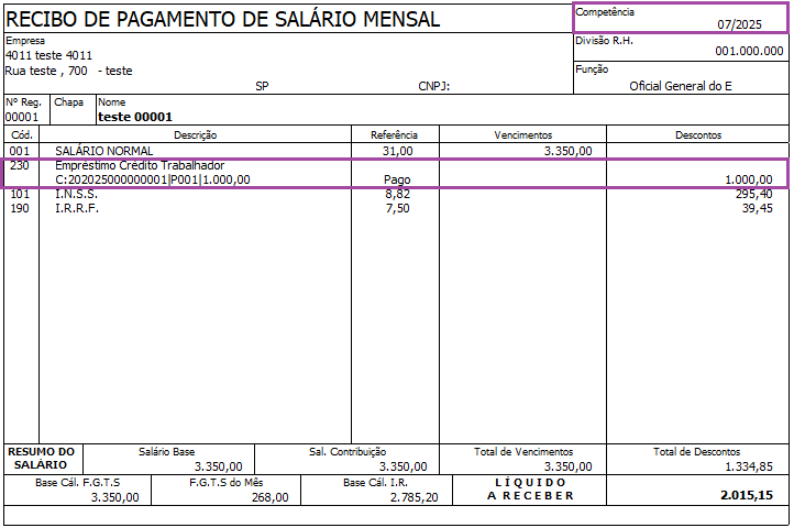
Desconto da Parcela Parcial com status da Parcela Pago Parcial
Neste segundo exemplo o cálculo dos 35% ficou Inferior ao valor da Parcela, sendo realizado o desconto Parcial e na coluna Referência será demonstrado o status como Pago Parcial
3350,00 (-) 223,33(-) 268,60 (-) 557,42 = 2.300,65
2.300,65 * 35% = 805,23

Quando o desconto for parcial, será apresentada a seguinte mensagem no Recibo de Pagamento "ATENÇÃO! Valor do Desconto do Crédito Trabalhador inferior ao Total da parcela entre em contato com o BANCO e regularize".
Parcela Não Descontada com status da Parcela Não Pago:
Neste Terceiro Exemplo, no Recibo Mensal não há saldo para o Desconto do Empréstimo e na coluna Referência será demonstrado o status como Não Pago.

Quando NÃO houver o desconto do Empréstimo, será apresentada a seguinte mensagem no recibo de pagamento "ATENÇÃO! Valor do Desconto do Crédito Trabalhador NÃO realizado por falta de saldo entre em contato com o BANCO".
Parcelas com status Pago, Pago Parcial e Não Pago:
Neste último Exemplo temos um Funcionário com 3 Contratos de Empréstimos com parcela a vencer em 07/2025
1º Contrato: 20250001 - Valor de Parcela 1000,00 - Data de Contratação 01/05/2025
2º Contrato: 20250002 - Valor de Parcela 400,00 - Data de Contratação 01/06/2025
3º Contrato: 20250003 - Valor de Parcela 200,00 - Data de Contratação 01/06/2025
Nesta situação o Funcionário tem os seguintes valores do Recibo para o cálculo da margem de 35%
Salário : 3.350,00
INSS: 295,40
IRRF: 39,45
3.350,00 - 295,40 - 39,45 = 3.015,15
3.015,15 * 35% = 1.055,30
O valor máximo para Desconto de Empréstimos para esse trabalhador será de R$1.055,30
Porém a soma Total dos contratos a com parcelas a vencer é de R$1.600,00
Obedecendo a regra dos 35%, iremos olhar contrato a contrato priorizando da data da contratação mais antiga para a mais recente.
Então, iremos realizar os descontos na seguinte ordem:
1º Contrato - 20250001 - 1000,00 *e seu status será atualizado como *PAGO.
2º Contrato - 20250002 - 400,00 Não será possível descontar o valor Integral, pois o saldo restante é de apenas 55,30, então esse será atualizado como PAGO PARCIAL
3º Contrato - 20250003 - 200,00 Não há saldo para desconto, então será atualizado como NÃO PAGO

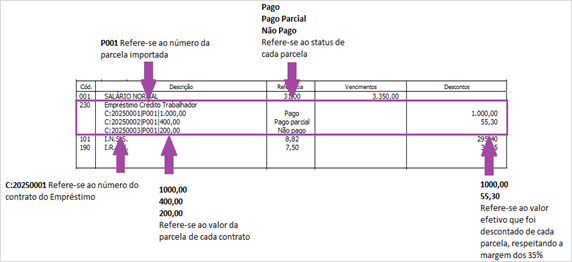
E sempre que houver algum Contrato no qual foi descontado parcialmente ou Não descontado, iremos exibir a seguinte mensagem no rodapé do Recibo " ATENÇÃO! Existem parcelas com saldo devedor verifique o status de pagamento, entre em contato com o Banco e regularize"
Desconto do Crédito do Trabalhador - Sócios
Tabela de Eventos - Sócios
1- Acesse: Social > Controle de Sócios > Tabelas > Tabela de Eventos
2- Configuração do Evento Padrão para Desconto:
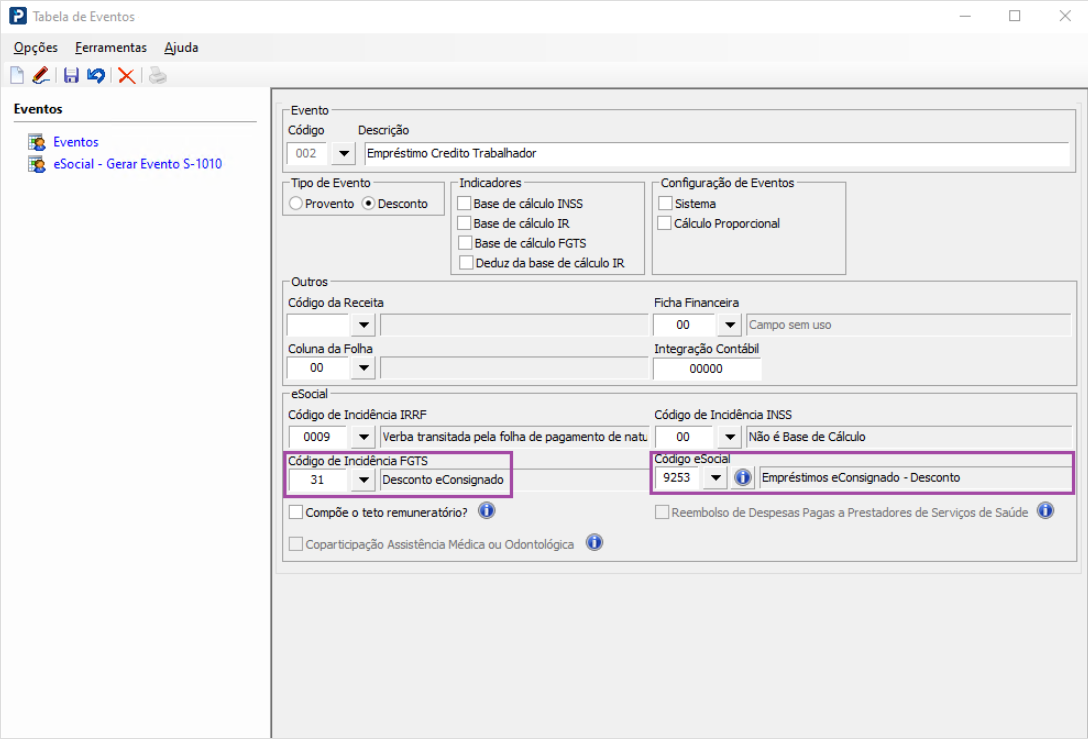
Emissão de Recibos
1 - Acesse: Social > Controle de Sócios > Processamento de Recibos > Emissão de Recibos
2 - O cálculo realizado no evento de Empréstimo Crédito do Trabalhador será limitado a 35% da remuneração disponível do trabalhador, conforme regra estabelecida pela PORTARIA MTE Nº 435 de 16/05/2025, Art. 2º, Inciso VII.
3 - O desconto será automático, considerando o seguinte Cálculo:
- (Eventos com Incidência de INSS (-) Valor de INSS Mensal (-) IRRF Mensal (-) Pensão Alimentícia) *35/100.
4 - Nos Exemplos abaixo teremos três Situações, sendo elas: Desconto da Parcela Integral, Desconto da Parcela Parcial e Parcela não Descontada
Desconto da Parcela Integral:
Neste primeiro exemplo o Desconto será realizado com o valor Integral da Parcela, ou seja, o resultado do cálculo dos 35% é igual ou superior ao valor da Parcela, então a Parcela será descontada Integralmente, e na coluna Referência será demonstrado o status como Pago.
6.000,00 (-) 660,00(-) 422,27 (-) 500,00 = 4.405,00
4.405,00* 35% = 1.541,75
VR01= (6000 - ( 660,00+422,27+500,00)) *35/100)=> 1.546,20 VR02 = 397,47 Se VR01 > = VR02 então RESULTADO = VR02 fim Se VR01 < VR02 então RESULTADO = VR01 fim SAIR |
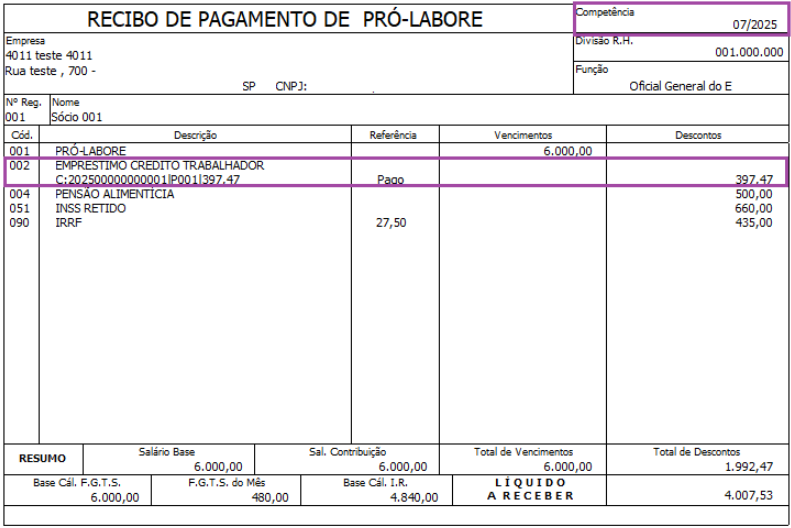
Desconto da Parcela Parcial:
Neste segundo exemplo o cálculo dos 35% ficou Inferior ao valor da Parcela, sendo realizado o desconto Parcial e na coluna Referência será demonstrado o status como Pago Parcial
1.518,00 (-) 166,98(-) 0,00 (-) 500,00 = 851,02
851,02* 35% = 297,86
VR01 = (1518,00 - (166,98+0,0+500,00)) *35/100)=> 297,86 VR02 = 397,47 Se VR01 > = VR02 então RESULTADO = VR02 fim Se VR01 < VR02 então RESULTADO = VR01 fim SAIR |
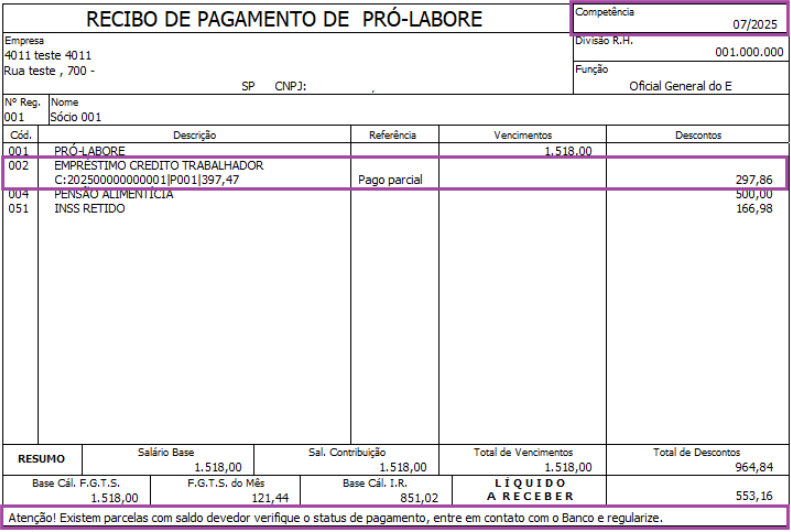
Quando o desconto da parcela for parcial será apresentada a mensagem no Recibo de Pagamento de Pró-labore: "ATENÇÃO! Existem parcelas com saldo devedor verifique o status de pagamento, entre em contato com o Banco e regularize".
Parcela Não Descontada:
Neste Terceiro Exemplo, no Recibo Mensal não há saldo para o Desconto do Empréstimo e na coluna Referência será demonstrado o status como Não Pago.
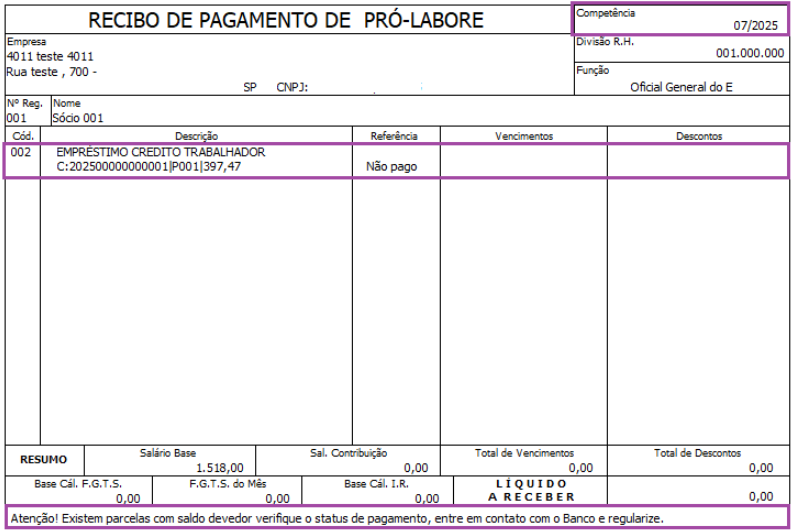
Quando NÃO houver o desconto da parcela devido a insuficiência de saldo, será apresentada a mensagem no Recibo de Pagamento de Pró-labore: "ATENÇÃO! Existem parcelas com saldo devedor verifique o status de pagamento, entre em contato com o Banco e regularize".
